Какво е файлово разширение AAE и как да го отворите

Научете какви са файловете с разширение AAE и какво можете да правите с тях с този урок.
Когато преглеждате вашата папка със снимки, може да сте попаднали на файлове с разширение .AAE. На устройство на Apple те биват назовавани нещо като IMG_12345.AAE, докато на Windows системи разширението може да не е видимо по подразбиране. Това може да предизвика объркване за потребителите на Windows, когато видят нашето познато изображение, но без да могат да отворят файла.
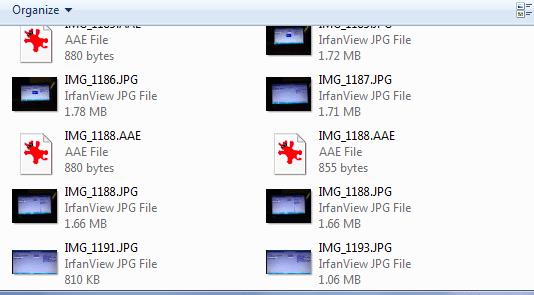
Файлът с разширение .AAE съхранява редакциите, направени на съществуваща снимка на Apple устройство. Файловете AAE могат да бъдат изтрити без да се премахва оригиналната снимка, но в такъв случай ще загубите всички извършени редакции. Данните за редактиране са записани в XML формат, който може да бъде прочетен с текстов редактор, като Notepad.
Тези файлове бяха въведени за първи път в iOS 8 и Mac OS 10.10. Когато прехвърлите снимка с AAE разширение на компютър с Windows, оригиналният файл ще се запази само като JPEG, а извършените редакции няма да бъдат включени.
След завършването на редакциите на вашето iOS устройство, най-лесният начин е да изпратите готовата снимка на себе си. Това "запечатва" редакциите в основния файл. Можете също да публикувате снимката в Facebook или Instagram, но имайте предвид, че качеството на изображението може да бъде понижено.
Към момента файловете AAE не са функционални на устройства с Windows или Android. Възможностите за бъдеща поддръжка на тези файлове все още не са ясни, но можете безопасно да изтриете файловете, ако намерите, че не са нужни. Въпреки това, няма да навреди да ги запазите, тъй като те заемат минимално пространство на диска.
Създаването на файлове с разширение AAE може да е стъпка напред или назад за Apple. Персонализирайки начина, по който се записват редакциите, потребителите избягват перезаписването на оригиналната снимка. Въпреки това, въпросът остава: Би ли било по-добре да ни предоставят опция дали да перезапишем оригинала или да запазим промените отделно? Това би могло да спести място и да предотврати объркване.
Apple се справя по-добре от повечето компании, когато става въпрос за поверителност. Но не всички настройки по подразбиране на iPhone са в най-добрия интерес на потребителя.
Чрез този бутон за действие можете да извикате ChatGPT, когато пожелаете, на телефона си. Ето ръководство за отваряне на ChatGPT с помощта на бутона за действие на iPhone.
Как да направите дълга екранна снимка на iPhone ви помага лесно да заснемете цялата уеб страница. Функцията за превъртане на екрана на iPhone е достъпна на iOS 13, iOS 14 и ето подробно ръководство за това как да направите дълга екранна снимка на iPhone.
За да промените паролата си за iCloud, можете да го направите по много различни начини. Можете да промените паролата си за iCloud на компютъра си или на телефона си чрез приложение за поддръжка.
Когато изпращате съвместен албум на iPhone на някой друг, той ще трябва да се съгласи да се присъедини към него. Има няколко начина да приемете покани за споделяне на албум на iPhone, както е показано по-долу.
Тъй като AirPods са малки и леки, понякога е лесно да се загубят. Добрата новина е, че преди да започнете да разкъсвате къщата си в търсене на изгубените си слушалки, можете да ги проследите с помощта на вашия iPhone.
Знаете ли, че в зависимост от региона, където е произведен вашият iPhone, той може да има разлики в сравнение с iPhone-ите, продавани в други страни?
Обратното търсене на изображения на iPhone е много лесно, когато можете да използвате браузъра на устройството или да използвате някои приложения на трети страни за повече опции за търсене.
Ако често се налага да се свързвате с някого, можете да настроите бързи повиквания на вашия iPhone с няколко прости стъпки.
Хоризонталното завъртане на екрана на iPhone ви помага да гледате филми или Netflix, да преглеждате PDF файлове, да играете игри... по-удобно и да имате по-добро изживяване.









